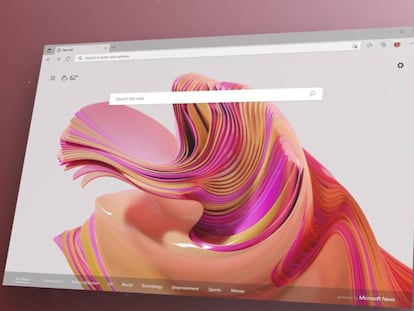¿Te molesta OneDrive en Windows 10? Te enseñamos cómo eliminarlo completamente
Desinstalar y desactivar OneDrive en Windows 10 por completo.

Windows 10, trajo consigo grandes novedades y bastante interesantes. No obstante, también ofreció algunas características que no llegaron a ser del agrado de muchos usuarios, como la inclusión de OneDrive de forma casi obligada. Si tienes Windows 10, hoy os mostramos cómo eliminarlo del sistema operativo, dejando de aparecer en el explorador de archivos de Windows. En realidad, por si dudas, te vamos a enseñar dos caminos:
- Desvincular y ocultar OneDrive, pero sin desinstalarlo
- Desinstalar OneDrive en el PC por completo
Es importante saber si has subido archivos a la nube de Microsoft, el hecho de desinstalar o desactivar OneDrive no implica que vayamos a perderlos, ya que siempre podemos seguir accediendo a nuestro espacio de almacenamiento iniciando sesión en nuestra cuenta a través de la web Onedrive.com desde nuestro navegador.
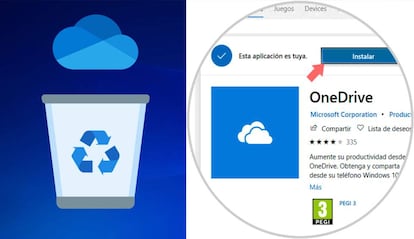
Desvincular y ocultar OneDrive, pero sin desinstalarlo
Desvincular la cuenta
Los archivos o datos no se perderán al desvincular OneDrive del equipo. Para acceder a sus archivos, siempre puede iniciar sesión en OneDrive.com.
- Seleccione el icono de nube de color blanco o azul de OneDrive en la barra de tareas o la barra de menús.
- Seleccione Ayuda y configuración > Configuración.
- En la pestaña Cuenta, haga clic en Desvincular este PC y luego en Desvincular cuenta.
Ocultar OneDrive en Windows
- Abrimos el explorador de archivos, hacemos clic con el botón derecho en OneDrive y a continuación entramos en Propiedades.
- En la pestaña General, junto a Atributos, activamos la casilla Oculto. Esto hará que OneDrive en el explorador de archivos.
- De nuevo hacemos clic sobre el icono de OneDrive en la bandeja del sistema y hacemos clic en la opción Más.
- Ahora seleccionamos la opción Salir o Cerrar OneDrive y veremos cómo desaparecerá el icono del área de notificaciones.
Desinstalar OneDrive en el PC por completo
Desinstalar OneDrive en Windows 10 es un proceso muy sencillo y rápido. Se puede realizar la desinstalación desde la configuración del sistema o desde el Panel de control. En su web de soporte, Windows nos explica todos los pasos. Lo más sencillo es ir al panel de control, buscar y hacer click en Programas y características, y por último buscar Microsoft OneDrive y proceder con su desinstalación. Te dejamos los pasos detallados:
- Haga clic en el botón Inicio, escriba Programas en el cuadro de búsqueda y, después, seleccione Agregar o quitar programas en la lista de resultados.
- En Aplicaciones y características, busque y seleccione Microsoft OneDrive y, después, haga clic en Desinstalar. Si se solicita alguna contraseña de administrador o una confirmación, escriba la contraseña o proporcione la confirmación.